使用原始django,太过于笨重和杂多
Nginx是一个轻量级的web服务器,在处理静态资源和高并发有优势
uwsgi是一个基于python的高效率的协议,处理后端和动态网页有优势
所以这里采用静态网页交给Nginx解析,动态网页交给uwsgi解析,并且Nginx配置ssl,即可以使用出高安全,高效率的部署。
步骤
我这里使用的是Ubuntu18.04版本,服务器在阿里云
没用centos的原因是Ubuntu我用的更顺手
1.在Ubuntu上安装Django生产环境
python3.6 django3 MysqL5.7 Nginx uwsgi
这里安装就落入了第一个坑,Ubuntu系统带了好多python和pip工具,很乱。
我先按照python3.8----->修改pip3指定的编译器,将python3.6改成python3.8
从官网安装MysqL----->下载官网的deb包------>dpkg一下这个包------->系统update------>系统获取安装MysqL8。
安装virtualenv和virtualenvwrapper。windows上面习惯了用这两个包,linux上自然也安上,但后面却报错了,很无奈,只能再删除掉,等会你就懂了
pip安装django uwsgi,sudo apt 安装Nginx。这步我觉得是这一天里最简单的
pip安装MysqL依赖包 MysqLclIEnt。这步真的是酸辛泪,一上午全费到这里了。我这里是在virtualenv虚拟环境中进行安装的。但,它就是报错,哪怕我百度之后,安装了再多的系统依赖包,它还是报错。等我绝望的时候,退出虚拟环境,在本来的编译器中试了一下pip3 install MysqLclIEnt,结果缺成功了,就很绝望。想着是不是外面的pip List里面有可能这个的依赖包?然后我把pip List所有的包记下来,再进虚拟环境按一遍,之后再安装MysqLclIEnt,结果还是报错。绝望。只能删除了virtualenv,然后把MysqLclIEnt安装到了外面的环境(至于为什么这里不用pip freeze ->去安装,我原环境在windows,ubuntu里面还有好多都有的包,网上没用,这样一回推安装就报错,很绝望。)
2.测试一下这些包都有没有问题
先生成数据库迁移文件,makemigrations 之后迁移migrate 成功
先测试django,直接runserver manage, 测试url, 成功访问
再测试Nginx,打开服务,直接访问ip。成功访问到
测试uwsgi,现在项目文件夹里写一个xxx.ini,内容如下
[uwsgi]#项目根目录,要绝对地址chdir = /root/xiangmu#根目录下的wsgimodule = xiangmu.wsgihttp = :80
之后uwsgi --init xxx.ini就行了,结果成功~~
3.为Nginx生成静态文件
这里需要你现在你项目的settings文件里,最下面加一行数据
STATIC_ROOT=os.path.join(BASE_DIR,'你想取的文件夹名')
之后运行命令 python manage.py collectstatic会在你的项目根目录生成一个你上面指定的文件夹
这个文件夹包含你会用到的所有静态资源,用来调给Nginx使用
4.修改Nginx配置文件
在/etc/Nginx/conf.d/文件夹下生成一个叫[你项目名].conf的项目配置文件
将中文修改成你所需要的
upstream 自定义1{server 127.0.0.1:8001;#上面的这个端口号需要记得,等会uwsgi要写一样的}server {Listen 80;server_name [写你自己要上线的网站ip或者域名];charset utf-8;clIEnt_max_body_size 75M;location /static/ {alias /项目的绝对路径/static_dist/;}location / {uwsgi_pass 自定义1;include uwsgi_params;uwsgi_read_timeout 30;}}这段话的意思我来概述一下,
第一个大代码块:配置一个等会和uwsgi响应的地址
第二个大代码块:监听80号端口,设置访问域名和ip
第一个location:遇见网页需要static的(我django静态资源都在这个文件夹下面),转到咱们设置的新的static_dist里面使用。(这样是不是就不会请求uwsgi动态网页了)。
第二个location:遇见网页其他的,返回给uwsgi动态网页解析去。(这样动态静态是不是就分开了)
在Nginx配置文件写完以后,就可以service Nginx configtest测试一下正确不,如果显示正常,那么就没问题。就可以重新启动服务了service Nginx restart
重启服务完,你访问网页应该还是404,别着急,因为我们还没有配置uwsgi
5.修改前面项目路径下的配置文件(前面的那个xxx.ini)
上面的http=:80这里就不用了
[uwsgi]#项目根目录,要绝对地址chdir = /root/xiangmu#根目录下的wsgimodule = xiangmu.wsgi#下面的这个,一定要和你刚才Nginx配置里的自定义1一样socket = 127.0.0.1:8001chmod-socket = 666#底下三个不加会运行默认值master = trueprocesses = 4vacuum = true
之后就可以运行了,uwsgi --ini xxx.ini。
这里你的网页应该就能访问了。如果不能访问,请自己再捋一次逻辑关系,看看自己写错没
如果发现CSS和Js这些静态文件没加载,别着急,看下面
可能出现的错误
CSS、Js、等静态文件没加载
这里我们要弄清一个事情,网页都是从Nginx转发出去的,如果没有静态文件,说明Nginx出了问题。
打开你浏览器的f12的网络窗口,刷新一下,看看你的静态文件是403错误还是404错误。
如果是404错误的话,没找到,那问题就出现在配置路径上,核对Nginx里的location static和你生成的静态文件路径
如果是403错误,说明这会你的静态文件禁止加载,Nginx权限不够,所以我们修改两个地方
打开/etc/Nginx.conf,注意,这里是/etc/Nginx.conf!! /etc/Nginx.conf!! /etc/Nginx.conf!!不是你上面那个你项目的配置文件,是Nginx的整体配置文件!!!!!!我一开始一直以为是上面的那个项目配置文件,在这里走了很多弯路。。晕。
在打开的文件里,最上面的 user xxx;改成user root; (如果你没有这个,说明你打开错了!!)
找到原始的static和生成的static_dist这些静态文件目录,给目录整体赋权限
chmod -R 777 static chmod -R 777 static_dist
这样403错误应该就搞定了~
将项目部署成https,也就是443端口
1.首先先从服务器提供商处申请一下证书。这个可以百度一下,阿里云,腾讯云都有免费的。
2.将从运营商拿到的两个证书(pem和key),放在你/etc/Nginx/cert/这个目录下。
3.修改你项目的Nginx配置文件
#后面的中文不用修改,其他中文修改成你自己的upstream 自定义1{server 127.0.0.1:8001;}server {Listen 443;server_name 网站域名或者ip;ssl on;ssl_certificate cert/尾缀为pem的那个文件.pem;ssl_certificate_key cert/尾缀为可以的那个文件.key;ssl_session_timeout 5m;ssl_protocols TLSv1 TLSv1.1 TLSv1.2;#密码加密方式ssl_ciphers ECDHE-RSA-AES128-GCM-SHA256:ECDHE:ECDH:AES:HIGH:!NulL:!aNulL:!MD5:!ADH:!RC4;#依赖SSLv3和TLSv1协议的服务器密码将优先于客户端密码ssl_prefer_server_ciphers on;charset utf-8;clIEnt_max_body_size 75M;location /static/ {alias /项目的绝对路径/static_dist/;}location / {uwsgi_pass 自定义1;include uwsgi_params;uwsgi_read_timeout 30;}}#监控80端口,强制跳转到443端口server {Listen 80;server_name 域名或ip;rewrite ^(.*)$ https://www.$server_name permanent;}监听443端口,然后将两个证书加进来
监听80端口,强制转到443上面来
以上是内存溢出为你收集整理的Nginx+uwsgi+ssl配置https全部内容,希望文章能够帮你解决Nginx+uwsgi+ssl配置https所遇到的程序开发问题。
如果觉得内存溢出网站内容还不错,欢迎将内存溢出网站推荐给程序员好友。
欢迎分享,转载请注明来源:内存溢出

 微信扫一扫
微信扫一扫
 支付宝扫一扫
支付宝扫一扫
评论列表(0条)